In diesem Tutorial wird das Erstellen einer Kontaktgruppe auf dem iPhone behandelt.
Warum ist es notwendig, eine Kontaktgruppe auf dem iPhone zu erstellen?
Wenn Sie Ihre Kontakte effizient verwalten, kontrollieren und organisieren möchten, ist die Erstellung eines Gruppenkontakts die beste Option. Es kann Ihnen dabei helfen, eine Gruppe anhand bestimmter Kriterien zu bilden, beispielsweise nach Familie, Freunden oder Arbeitskollegen. Dadurch ist es einfacher, Gruppennachrichten oder E-Mails zu versenden, Informationen auszutauschen oder bestimmte Personengruppen schnell zu finden und mit ihnen zu kommunizieren. Das spart Zeit und vereinfacht die Kontaktverwaltung auf Ihrem iPhone.
Manchmal müssen wir dieselbe Nachricht an eine große Anzahl von Personen senden, oder wenn wir eine Telefonkonferenz abhalten möchten, ist es nicht einfach, diese Nachricht einzeln an diese Personen zu senden oder die Personen zu einer Konferenz hinzuzufügen Telefonkonferenz nacheinander. In solchen Fällen können Kontaktgruppen also eine entscheidende Rolle spielen.
Wie erstelle ich eine Kontaktgruppe auf dem iPhone?
Um eine Kontaktgruppe auf Ihrem iPhone zu erstellen, führen Sie die folgenden Schritte aus:
Schritt 1 : Tippen Sie zunächst auf „ Kontakte ”-Symbol auf dem Startbildschirm Ihres iPhones.
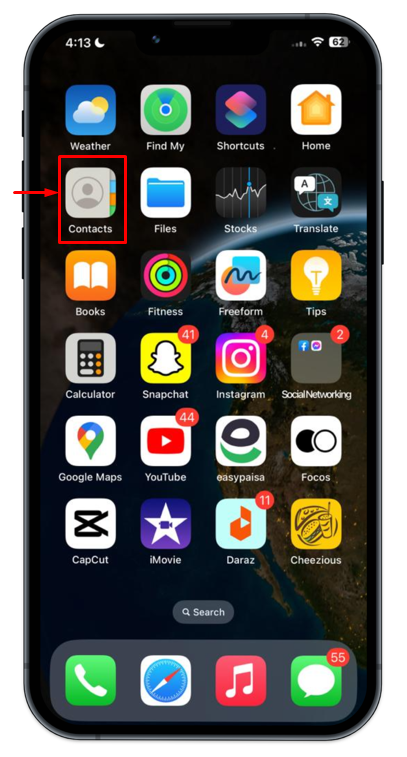
Schritt 2 : Tippen Sie anschließend auf „ Aufführen ”-Option oben auf dem Bildschirm des Kontakts verfügbar.
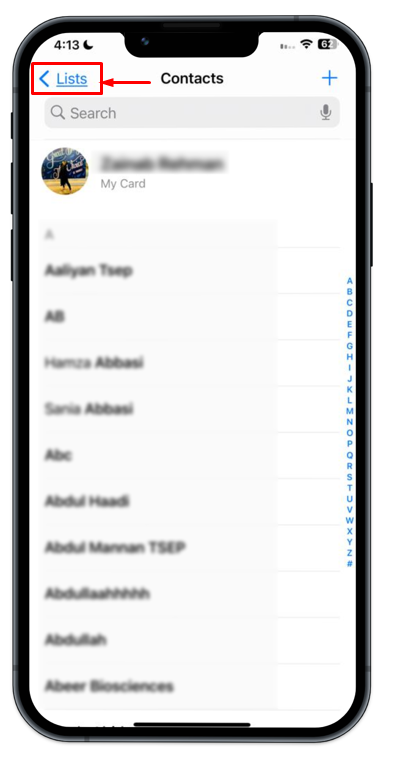
Schritt 3 : Navigieren Sie danach in Richtung „ Liste hinzufügen ”-Option in der oberen rechten Ecke, um einen Gruppenkontakt zu erstellen.
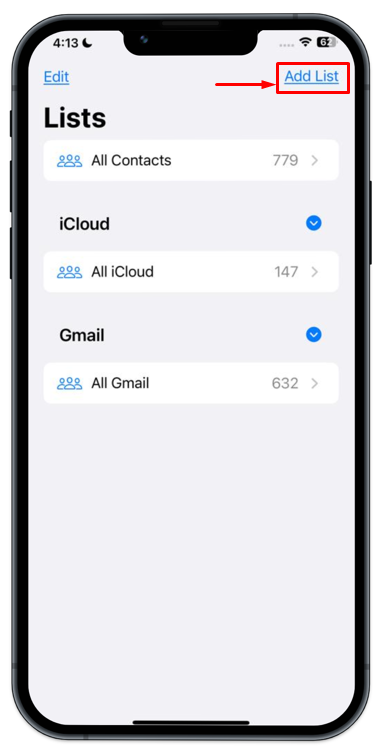
Schritt 4 : Verwenden iCloud oder Google Mail Kontakte.
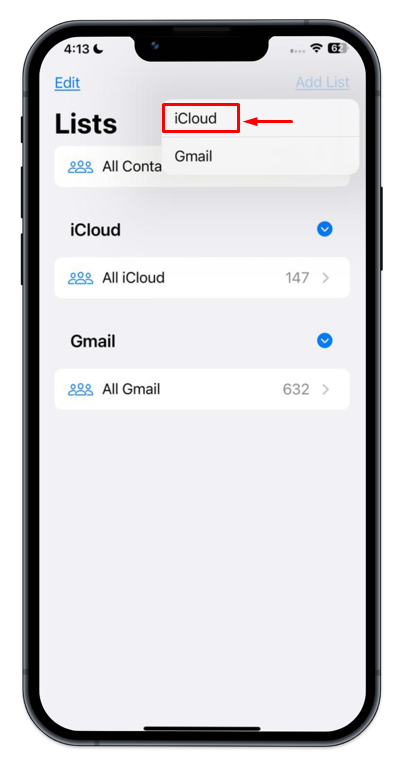
Schritt 5 : Eine neue Box wurde gebildet. Geben Sie den Namen in das erstellte Feld für die Kontaktgruppe ein:
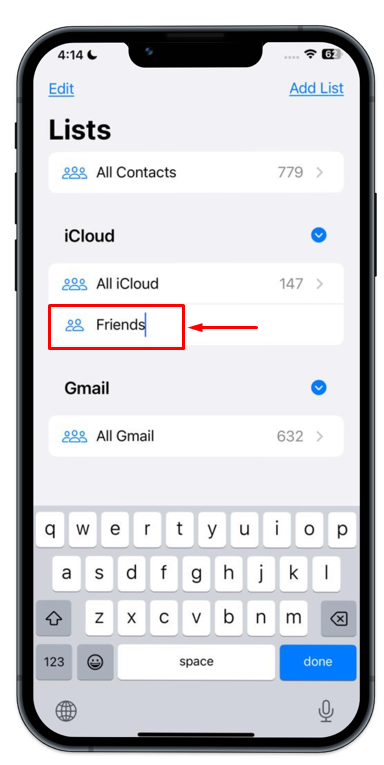
Schritt 6 : Tippen Sie auf die neu erstellte Liste. Tippen Sie anschließend auf „ Kontakte hinzufügen ” und wählen Sie die Kontakte aus, die Sie dem Gruppenkontakt hinzufügen möchten.
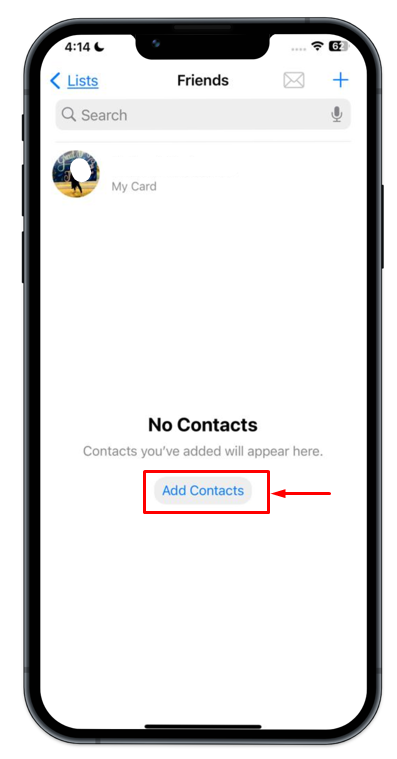
Schritt 7 : Tippen Sie nach Abschluss dieses Vorgangs auf „ Erledigt ”, um Änderungen zu speichern.
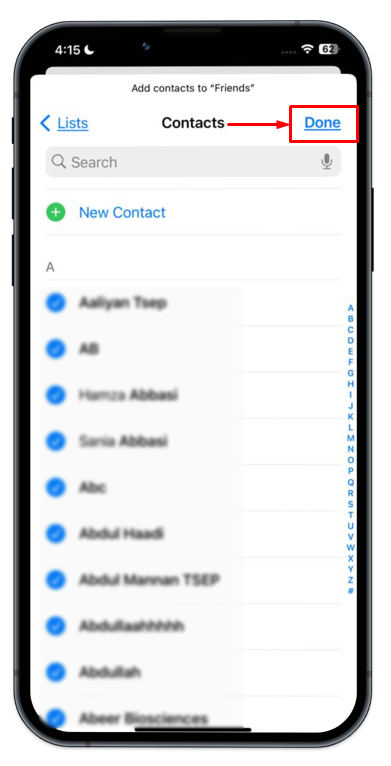
Schritt 8 : Es ist zu erkennen, dass der Gruppenkontakt mit dem Namen erfolgreich erstellt wurde Freunde .
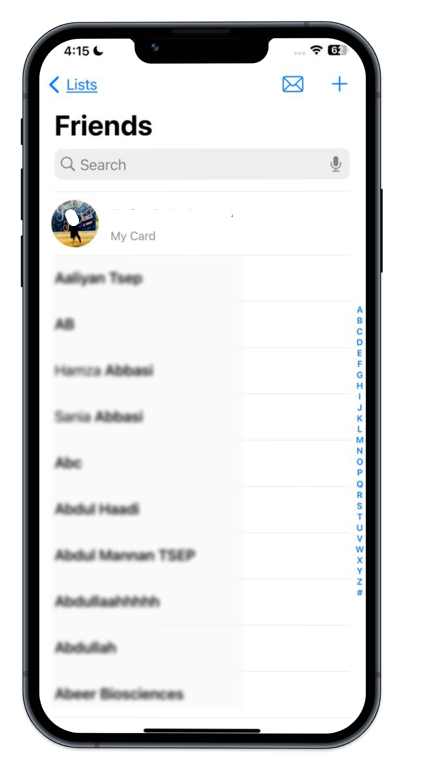
Wie schreibe ich Nachrichten in einer Kontaktgruppe?
Um eine Nachricht an die Kontaktgruppe zu senden, befolgen Sie das angegebene Verfahren:
Schritt 1 : Offen ' Kontakte ” und navigieren Sie zu „ Listen ” in der oberen linken Ecke. Wählen Sie dann den zu öffnenden Gruppenkontakt aus.
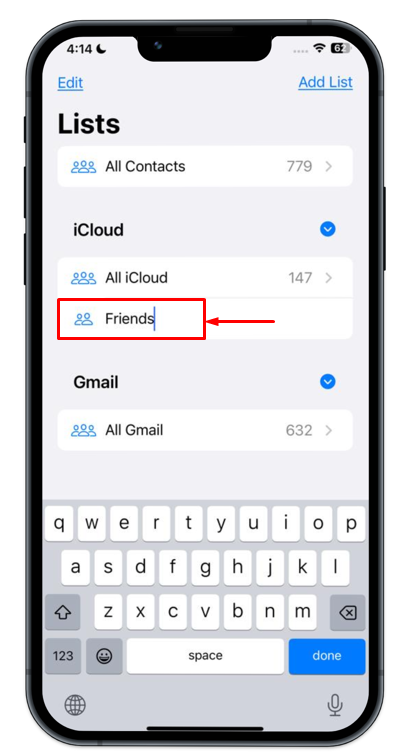
Schritt 2 : Bewegen Sie sich in Richtung „ Nachricht an alle ”-Option zum Senden einer Nachricht an die erstellte Gruppe.
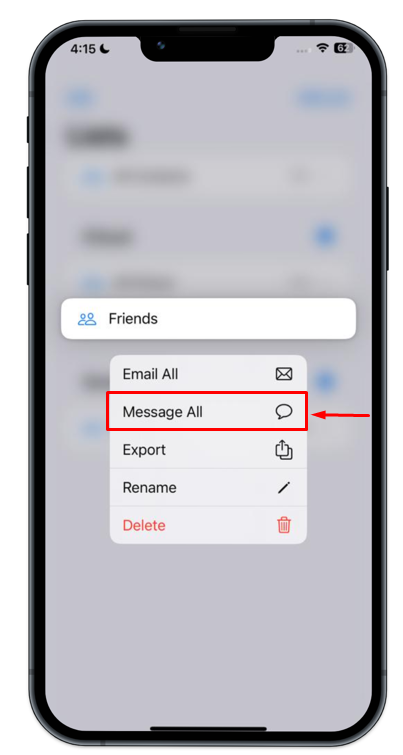
Schritt 3 : Geben Sie Ihre Nachricht in den Nachrichtenbereich ein und senden Sie sie:
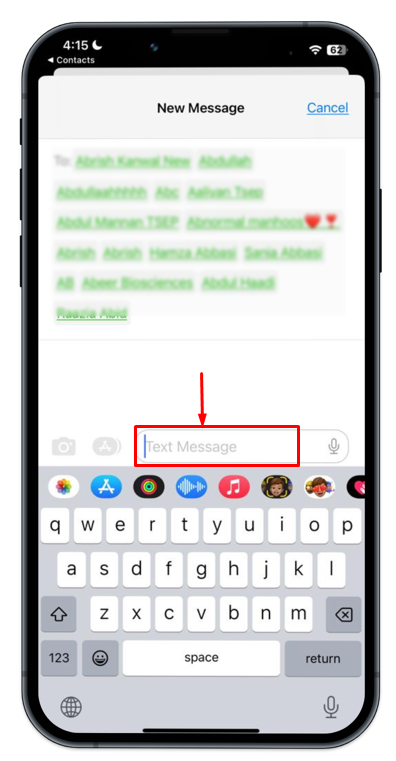
Es wird an alle in der Kontaktgruppe verfügbaren Kontakte gesendet.
Wie benenne ich eine Kontaktgruppe im iPhone um?
Es ist sehr einfach und unkompliziert, die Kontaktgruppe umzubenennen. Befolgen Sie dazu die angegebenen Schritte:
Schritt 1 : Tippen Sie auf ' Kontakte ” und navigieren Sie zu „ Listen ' Möglichkeit. Tippen Sie dann auf die erstellte Gruppe:
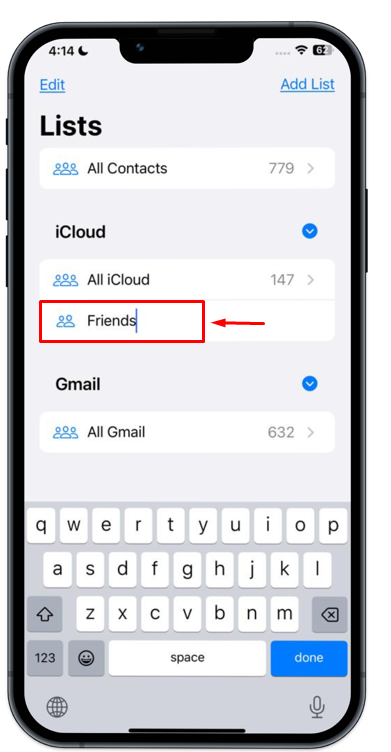
Schritt 2 : Neben der erstellten Gruppe wird eine kleine Menüliste angezeigt. Tippen Sie auf „ Umbenennen ” Option, um fortzufahren.
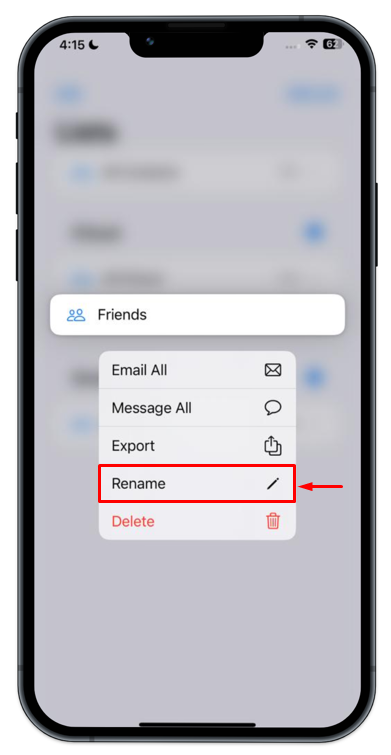
Schritt 3 : Entfernen Sie den vorhandenen Namen der Gruppe und ersetzen Sie ihn durch den neuen.
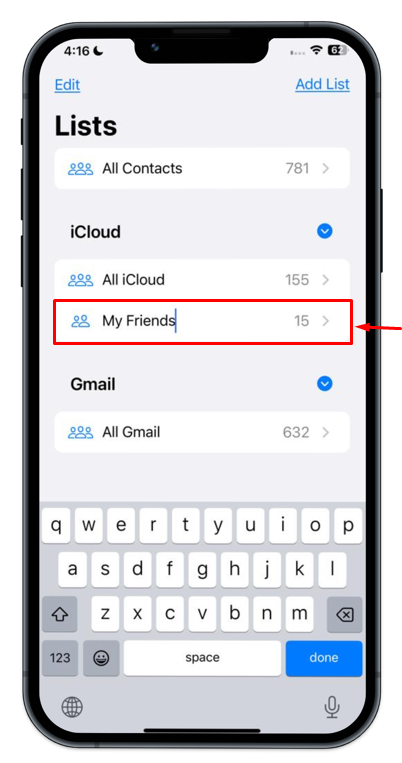
Wie lösche ich einen Kontakt aus der Kontaktgruppe?
Sie können einen einzelnen Kontakt ganz einfach aus der Kontaktgruppe löschen, indem Sie die folgenden Schritte ausführen:
Schritt 1 : Starten Sie die Kontaktgruppe, indem Sie zum „ Kontakte > Liste > Kontaktgruppe “. Tippen Sie auf den Namen des Freundes, den Sie aus der Gruppe entfernen möchten.
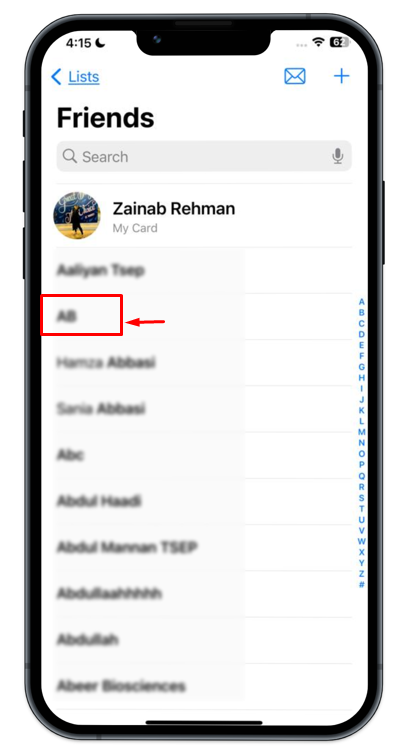
Schritt 2 : Eine Menüliste mit mehreren Optionen wird auf dem Bildschirm angezeigt. Gehen Sie mit dem „ Aus Liste entfernen ”-Option, um den ausgewählten Freund aus der Kontaktgruppe zu entfernen.
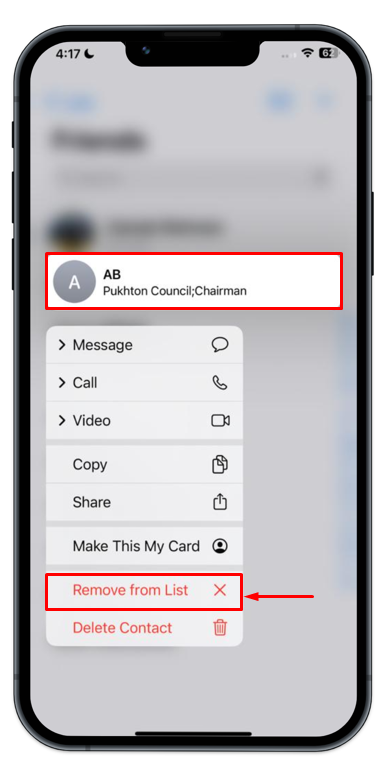
Schritt 3 : Auf dem Bildschirm erscheint ein Bestätigungsfenster. Bestätigen Sie es, indem Sie auf „ Aus Liste entfernen ”:
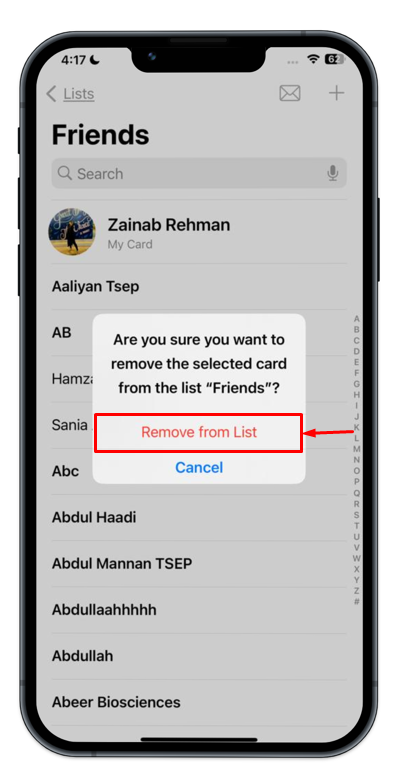
Wie lösche ich eine Kontaktgruppe auf dem iPhone?
Um die Kontaktgruppe auf Ihrem iPhone zu löschen, führen Sie die angegebenen Schritte aus.
Schritt 1 : Sie müssen auf den Gruppennamen klicken.
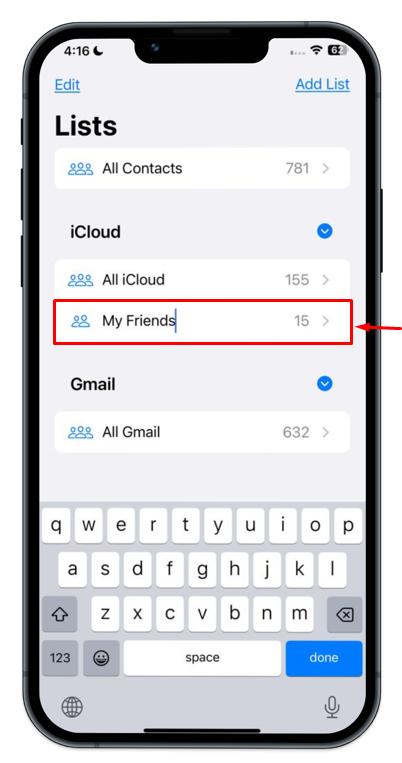
Schritt 2 : Gehen Sie dann zum hervorgehobenen „ Löschen ”Option zum Entfernen der Kontaktgruppe.
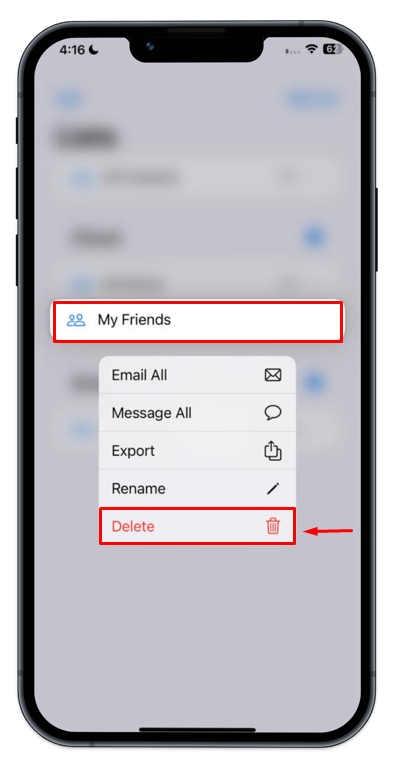
Schritt 3 : Infolgedessen wurde die Kontaktgruppe erfolgreich gelöscht.
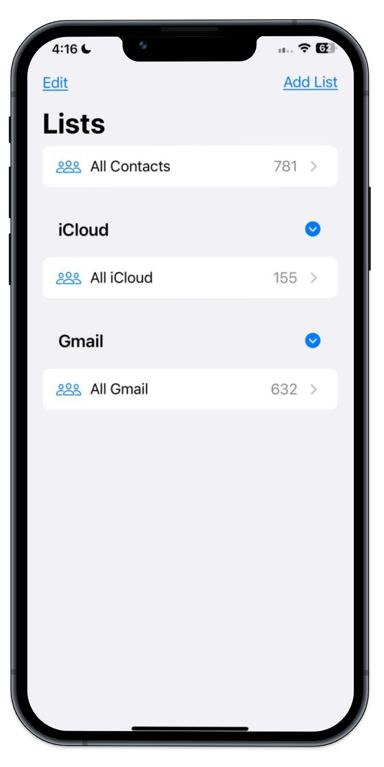
Abschluss
Dieser Leitfaden hat uns die Bedeutung von Kontaktgruppen und die verschiedenen Vorteile der Bildung von Kontaktgruppen gezeigt und uns erklärt, welch wichtige Rolle sie heutzutage im Geschäftsleben spielen. Um eine Kontaktgruppe auf dem iPhone zu erstellen, gehen Sie in Richtung „ Kontakte > Liste > Liste hinzufügen > iCloud > Namen der Gruppe eingeben > Kontakt hinzufügen > Fertig “. Darüber hinaus können Sie die erstellte Gruppe auch umbenennen und einen einzelnen Kontakt entfernen oder die Gruppe aus der Liste entfernen.